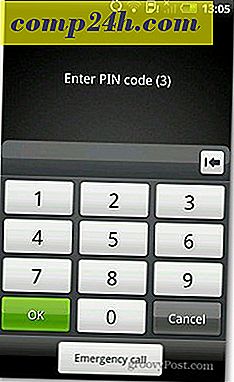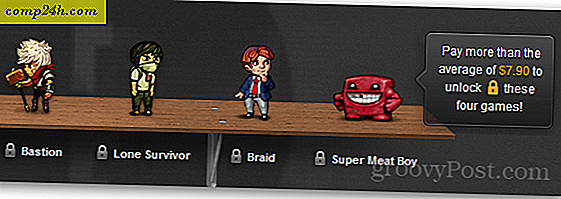Hogyan lehet biztonságosan törölni a szabad helyet a Windows számítógépen?
Amikor törli a fájlokat a merevlemezről, tudta-e, hogy a fájl soha nem törlődik és valószínűleg visszaállítható a Recuva eszközökkel? Általában ez nem jelent problémát, mivel minden nap számítógépünket használjuk. Ha azonban eladni vagy adományozni szeretné a számítógépét, és nem akarja, hogy régi adatait helyreállíthassa, kövesse az alábbi lépéseket a szabad terület törléséhez. a merevlemezed. A folyamat ugyanaz, és a Windows 7, 8 és Windows 10 operációs rendszereken fog működni.

Mi történik, ha törli a fájlt?
Ha töröl egy fájlt a számítógépén, az egyetlen eltávolított dolog az a hivatkozás, amelyet a mesterfájl tábla tartalmaz. A fájl még mindig létezik a merevlemezen, bár a Windows csak nem tudja, hol van a fájl. Ez azért van így, mert korábban már említettük, csak az indexek és az adatokra mutató linkek eltávolítását végzi el, és azt mondja a Windows számára, hogy engedélyt kapott arra, hogy felülírja a merevlemez területét.
Tehát, amíg (és esetleg utána) az adatok fel vannak írva, speciális eszközökkel vagy a megfelelő készségekkel lehet helyreállítani. Az eszközök vagy egy tapasztalt hacker képes beolvasni a merevlemezt, keresni a fájlokat, és visszaállítani a hivatkozásokat és indexeket, hogy a Windows újra láthassa a fájlokat. Ha egy számítógépet ad el, vagy akár eldobja az egyiket, akkor biztonságosan törölje a szabad helyet a számítógép merevlemezén, így a fájlokat nem lehet helyreállítani.
Ma megmutatjuk neked, hogyan kell a parancssorba a titkos parancsot használni, hogy biztonságosan többször felírhassák a szabad helyet többször is, hogy meggyőződjenek róla, hogy semmilyen adat nem nyerhető vissza. Említünk néhány olyan harmadik féltől származó eszközt is, amelyek ugyanezt teszik.
Rejtjel
Mielőtt a titkosítási parancsot biztonságosan felülírja a merevlemezen található szabad területre, mindenképpen zárja be az összes programot. Ez biztosítja, hogy a szabad hely maximális mennyisége biztonságosan törölje.
Kattintson a Cortana ikonra vagy a Keresés ikonra a tálcán, és kezdje el begépelni a "parancssort." Ezután kattintson a Parancssor parancsra a Legjobb meccs alatt.

Írja be a következő parancsot a parancssorba, és nyomja meg az Enter billentyűt.
kód / w: C

Az adatokat, amelyek nincsenek hozzárendelve egyetlen fájlhoz vagy mappához, háromszor felülírják és véglegesen eltávolítják. Ez sokáig tarthat, ha felülírja a nagy szabad területet.
A Cipher átmegy a következő lépésekben, mivel biztonságosan törli a szabad helyet a merevlemezen.
- A titkosítási parancs automatikusan létrehoz egy új mappát az EFSTMPWP nevű C meghajtóról, majd létrehoz egy fájlt abban a mappában, amelyben csak nullák vannak. Addig nő, amíg a merevlemez fel nem töltődik.
- Ezután a titkosítás törli ezt a fájlt, és létrehoz egy második fájlt, amely a 255-es számmal megismétlődik, amíg a fájl elég nagy ahhoz, hogy újra töltse ki a merevlemezen lévő szabad területet.
- Ezután a titkosítás törli a második fájlt, létrehoz egy harmadik fájlt, és véletlen számokkal tölti ki, amíg a merevlemez újra megtelik.
- Végül a titkosítás törli a harmadik fájlt, és visszatér a parancssorba. Írja be a promptot a parancssorba a parancssori ablak bezárásához.
Tehát alapvetően a titkosítást háromszor töltötte ki a merevlemezén lévő szabad lemezterületen (régi fájlok) annak érdekében, hogy senki ne tudjon volna átvizsgálni a merevlemezt és visszaállítani a törölt adatokat.
Ha megnézed a merevlemez-területedet, mivel a titkosítás nem a dolog, ne lepődj meg, amikor meglátod a merevlemez kitöltését. Ez a fenti lépésekben említettek szerint normális, és a tér újból felszabadul.

CCleaner
Ha nem vagy kényelmes a parancssor használatával, akkor egy ingyenes CCleaner nevű segédprogram, amely lehetővé teszi, hogy biztonságosan törölje a szabad helyet a merevlemezen.
MEGJEGYZÉS: Tisztában vagyunk azzal, hogy a CCleanert feltörték. Az Avast által forgalmazott 32 bites, 5.33-as verzió azonban sérült. A cég azóta elismerte a problémát, és azt a pontig rögzítette, hogy kényelmesen érezzük magunkat, most javasoljuk őket. Ez azt jelenti, hogy frissítse a legújabb verziót. A CCleaner még mindig hasznos és megbízható eszköz.
A CCleaner két változata ingyenes és fizetős. A merevlemezen lévő szabad területet letörő funkció ingyenes verzióban érhető el, így csak finom lesz.
Miután letöltötte a CCleanert és telepítette, vagy frissítette, nyissa meg a programot, és kattintson a Tools (Eszközök) elemre a bal oldali ablaktáblán. Válassza ki a szabad helyet a Wipe legördülő listából. Győződjön meg róla, hogy NEM választotta ki a teljes meghajtót, mivel ez törli az összes fájlt a merevlemezen - hacsak nem ezt akarja tenni. Ha megszabadul a számítógépről, akkor a teljes meghajtót törölheti az egész meghajtón. Legyen nagyon óvatos, amikor kiválasztja.
Válassza ki a kívánt felülírási eljárás típusát a Biztonság legördülő listából. Az egyszerű felülírás a legtöbb esetben helyes. Ha azonban azt szeretné, hogy a CCleaner úgy viselkedjen, mint a titkosítási parancs, válassza az Advanced Overwrite (3 átjáró) lehetőséget . Végül válassza ki azt a meghajtót, amelyen biztonságosan el szeretné törölni a szabad helyet a Meghajtók mezőben, és kattintson a Törlés gombra.

Radír
Egy másik lehetőség annak biztosítására, hogy törölt adatait nem lehet helyreállítani, törölni kell a fájlokat és mappákat biztonságosan.
Az Eraser egy ingyenes, fejlett biztonsági eszköz a Windows számára, amely lehetővé teszi, hogy biztonságosan törölje az adatokat a merevlemezről, többször is felülírja azokat gondosan kiválasztott mintákkal, például a titkosítási parancsot és a CCleanert. A különbség akkor lehetséges, ha törli a fájlokat és mappákat, nem utána. Biztonságosan törölheti a szabad helyet a merevlemezen.
Amikor letöltötte az Eraser programot és telepítette azt, egy opció hozzáadásra kerül a kontextusban (jobb egérgombbal) a File Explorerben. A fájlok és mappák törlése helyett általában a Delete billentyű megnyomásával, a gyűjtőtárban történő eljuttatáshoz, majd a kiürülő tároló ürítéséhez közvetlenül a Fájlböngészőben törölheti az Eraser programot a fájlok és mappák biztonságos törléséhez.
Ha egy vagy több fájlt vagy mappát biztonságosan törölni szeretne, válassza ki a törölni kívánt elemet, kattintson jobb gombbal a kijelölésre, majd a felbukkanó menüben törölje a Törlés> Törlés parancsot .

Mit használsz biztonságosan törölni a szabad helyet a merevlemezen? Vagy ez a vadonatúj információ? Ossza meg gondolatait és tapasztalatait az alábbi megjegyzésekben.